Владимир Верстак - 3ds Max 2008. Секреты мастерства
- Название:3ds Max 2008. Секреты мастерства
- Автор:
- Жанр:
- Издательство:Издательство «Питер»046ebc0b-b024-102a-94d5-07de47c81719
- Год:2008
- Город:Санкт-Петербург
- ISBN:978-5-388-00082-8
- Рейтинг:
- Избранное:Добавить в избранное
-
Отзывы:
-
Ваша оценка:
Владимир Верстак - 3ds Max 2008. Секреты мастерства краткое содержание
Узнайте секреты профессиональной работы в 3ds Max 2008 от настоящего мастера своего дела! Автор – профессионал трехмерного дизайна. Его оригинальный подход к созданию объектов и сцен, к моделированию и визуализации будет полезен и специалисту, и начинающему пользователю. Вы узнаете обо всех возможностях новейшей версии лучшего 3D-пакета, в том числе и скрытых от непосвященных. Особое внимание уделено моделированию: вы начнете с простейших объектов и завершите созданием трехмерного автомобиля.
3ds Max 2008. Секреты мастерства - читать онлайн бесплатно ознакомительный отрывок
Интервал:
Закладка:
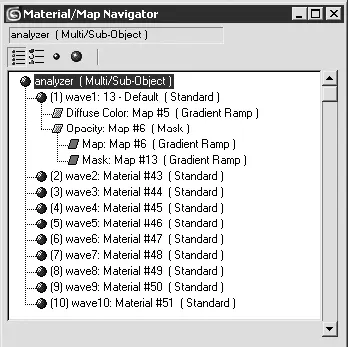
Рис. 8.104.Окно Material/Map Navigator (Путеводитель по материалам/картам текстур) на данном этапе редактирования многокомпонентного материала
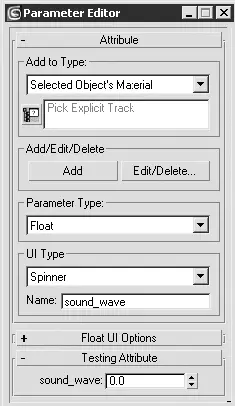
Рис. 8.105.Окно Parameter Editor (Редактор параметров)
1. Выполните команду Graph Editors ► Track View – Curve Editor (Графические редакторы ► Просмотр треков – редактирование кривых).
2. В левой части редактора кривых перейдите по дереву иерархии к многокомпонентному материалу объекта analyzer_wave, выберите строку sound_wave (созданный нами атрибут) (рис. 8.106) и щелкните на ней правой кнопкой мыши.
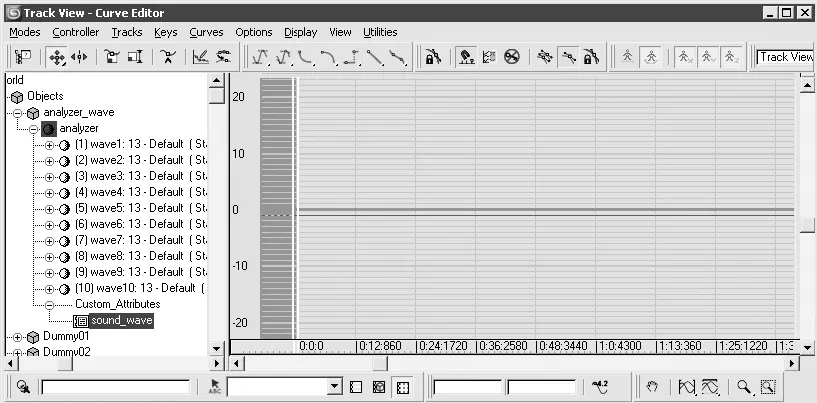
Рис. 8.106.Окно редактора кривых с выделенным дополнительным параметром
3. В появившемся контекстном меню выберите строку Assign Controller (Назначить контроллер). В открывшемся окне Assign Float Controller (Назначить контроллер с плавающей точкой) выберите из списка строку AudioFloat (Звук, использующий значения с плавающей точкой).
4. В открывшемся окне Audio Controller (Контроллер звука) щелкните на кнопке Choose Sound (Выбор звука) и укажите путь к звуковому файлу.
5. В области Controller Range (Диапазон контроллера) увеличьте значение параметра Max (Максимум) до 5. Данное значение можно впоследствии скорректировать с таким расчетом, чтобы колебания уровней анализатора звука длительное время не превышали максимального значения.
6. Установите переключатель Channel (Канал) в положение Mix (Смешивание). Для строящегося анализатора звука мы возьмем один смешанный канал, хотя можно было бы использовать все три.
7. В области Sample (Выборка) задайте параметру Oversampling (Усреднение) значение 500 (рис. 8.107). Для имитации анализатора частотных характеристик звука мы используем кривую уровня звука, поэтому увеличение значения этого параметра позволит частично сгладить пороговые значения кривой.
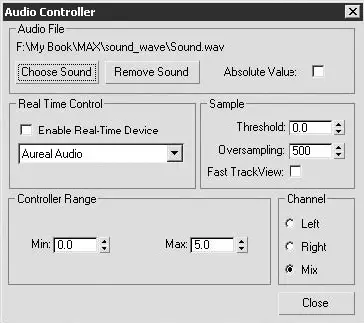
Рис. 8.107.Настройки окна Audio Controller (Контроллер звука) для атрибута sound_wave
8. Закройте окно Audio Controller (Контроллер звука).
В окне редактора кривых присвоим флагу LevelMask карты улучшенного градиента, используемого в канале прозрачности, контроллер Float Expression (Выражение с плавающей точкой). Для этого в левой части редактора кривых выберите из иерархического списка объект analyzer_wave и, передвигаясь по его компонентам, перейдите к параметру Position (Положение) флага LevelMask из канала прозрачности первого материала (рис. 8.108).
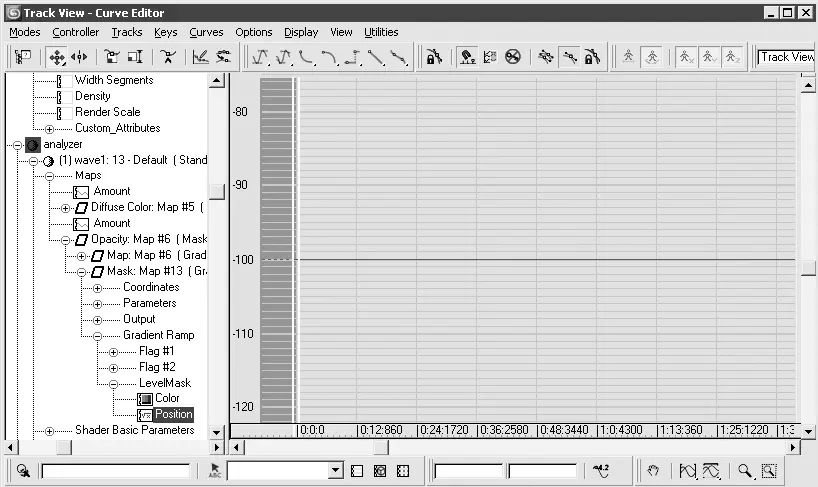
Рис. 8.108.Окно редактора с активным параметром Position (Положение) флага LevelMask
Щелкните на выбранном параметре Position (Положение) правой кнопкой мыши и выберите строку Assign Controller (Назначить контроллер) в контекстном меню. В появившемся окне Assign Float Controller (Назначить контроллер с плавающей точкой) выберите из списка строку Float Expression (Выражение с плавающей точкой). В области Create Variables (Создать переменную) открывшегося окна Expression Controller (Контроллер управления по алгоритмическому выражению) введите в поле Name (Имя) имя создаваемой переменной (например, wave) и щелкните на кнопке Create (Создать). В результате будет создана пользовательская переменная, которой необходимо присвоить значение контроллера звука. Для этого щелкните на кнопке Assign to Controller (Назначить контроллеру) и укажите в открывшемся окне Track View Pick (Выбрать трек) на трек с именем созданного нами атрибута sound_wave (рис. 8.109).
В поле Expression (Выражение) запишите формулу, которая будет управлять поведением флага LevelMask согласно звуковой волне: floor(wave/0.05)*0.05 (рис. 8.110). Щелкните на кнопке Evaluate (Оценить) для присвоения функции анимируемому параметру.
Разберем записанную формулу. Начнем с параметров. Несмотря на то что в настройках диапазона звукового контроллера мы задали максимальное значение равным 5, позиция флага градиентной карты использует значение от 0 до 1. Кроме того, наш анализатор звука имеет 20 сегментов, и смещение значений положения флага должно происходить с учетом количества этих сегментов. Таким образом, первое, что мы делаем в этой функции, – округляем в меньшую сторону значение звукового контроллера (присвоенное переменной wave), деленное на 20 частей (floor(wave/0.05)). Для округления необходимо, чтобы значение было больше нуля, что мы и делаем, используя для деления значение, уменьшенное в 100 раз, но для возврата к прежнему уровню уже округленного значения нам необходимо умножить полученный результат на 0,05. Таким образом, полностью выражение выглядит как floor(wave/0.05)*0.05. В результате расчетов значение положения флага LevelMask в каждом кадре анимации становится кратным 0,05.
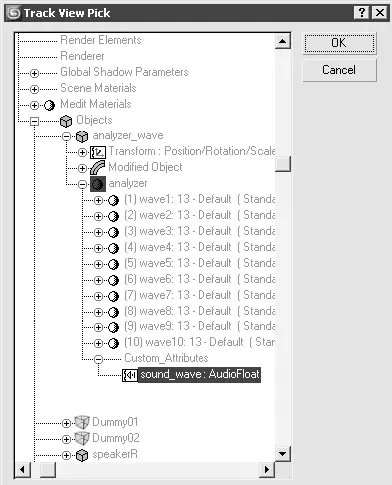
Рис. 8.109.Окно Track View Pick (Выбрать трек)
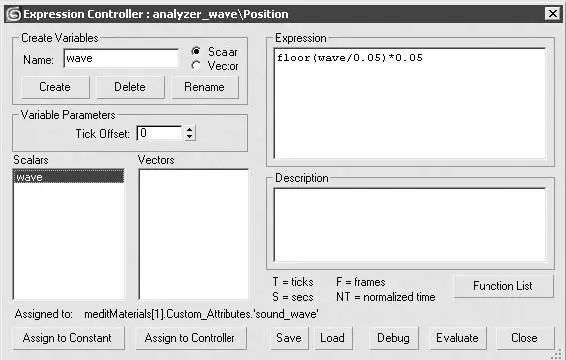
Рис. 8.110.Окно Expression Controller (Контроллер управления по алгоритмическому выражению) после выполнения всех настроек
Теперь следует в настройках многокомпонентного материала анализатора в окне Material Editor (Редактор материалов) скопировать первый материал и вставить вместо расположенных ниже девяти материалов.
СОВЕТ
Прежде чем копировать созданную анимацию, желательно убедиться в том, что все сделано правильно. Для этого можно воспользоваться одним из двух способов. Первый способ: задать отображение анимации карты улучшенного градиента в окне проекции (для этого перейдите в редакторе материалов к этой карте и щелкните на кнопке Show Map in Viewport (Показать карту в окне проекции)

Второй способ: выполнить эскиз анимации текстуры, используя кнопку редактора материалов Make Preview (Создать эскиз)

Для создания копий настроенного материала перейдите к верхнему уровню многокомпонентного материала. В свитке Multi/Sub-Object Basic Parameters (Базовые параметры многокомпонентного материала) щелкните на кнопке с именем первого материала и, не отпуская кнопку мыши, перетащите ее на кнопку с именем второго материала. После того как вы отпустите кнопку мыши, появится окно, в котором в качестве метода копирования выберите Copy (Независимая копия объекта). Новый материал для второго канала создан. Теперь необходимо изменить настройки этого материала, чтобы анимация уровней каналов отличалась друг от друга. Для этого обратитесь к редактору кривых и выберите из иерархического списка анимированный флаг LevelMask для градиентной карты второго материала (рис. 8.111).
Читать дальшеИнтервал:
Закладка:










